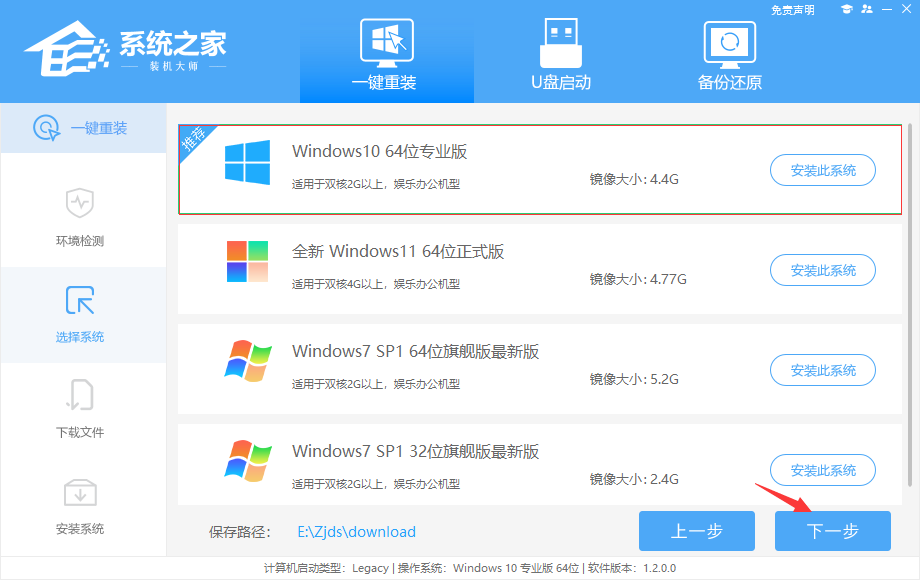笔记本用u盘怎么做系统?有朋友希望给自己的笔记本电脑重装系统,一般只有在电脑无法正常开机使用的时候才会用U盘来重做系统,不然直接打开下载火(xiazaihuo.com)纯净系统之家网装机大师就可以一键在线重装,下载火(xiazaihuo.com)纯净系统之家网小编今天带来了笔记本用u盘装Win10系统步骤,欢迎各位收藏。
制作U盘启动盘步骤:
注意:一般是借另外一台正常的电脑来制作U盘启动盘,做好以后再拿来给故障电脑重装系统。制作期间,U盘会被格式化,因此U盘中的重要文件请注意备份。

制作好U盘启动盘以后,用户可以将下载好的系统镜像文件移动到U盘中。
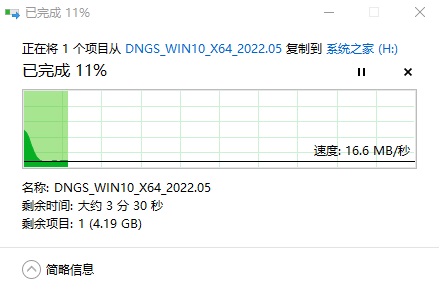
U盘启动盘装Win10系统教程:
1、查找自己笔记本电脑的U盘启动快捷键。
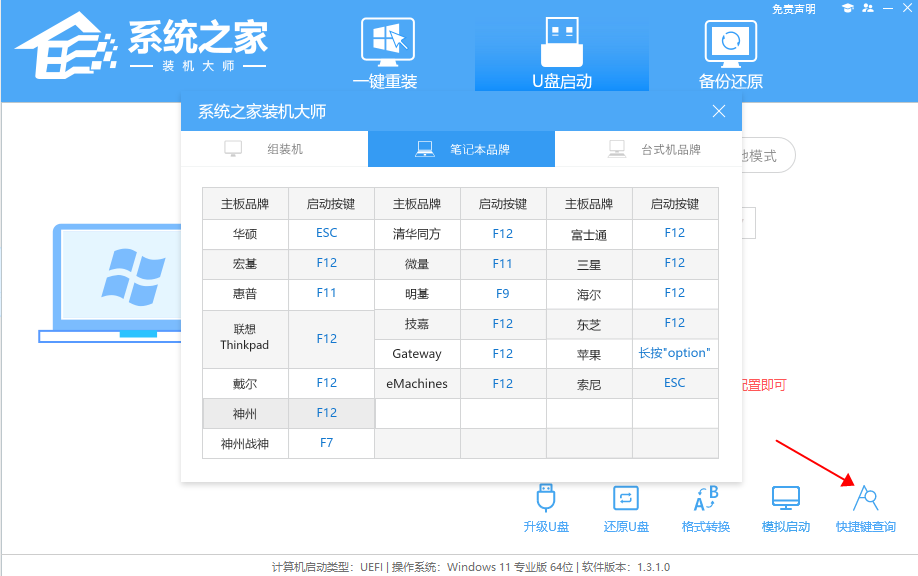
2、U盘插入电脑,重启电脑按快捷键选择U盘设备进行启动。进入后,键盘↑↓键选择第二个【02】启动Windows10PEx64(网络版),然后回车。
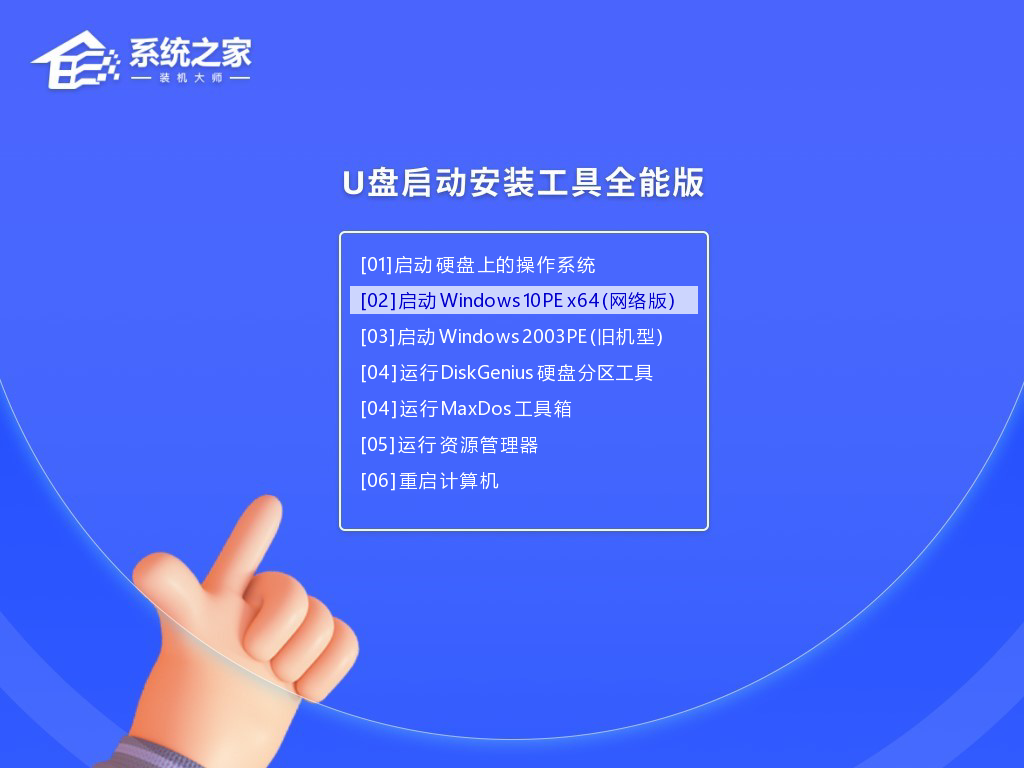
3、进入PE界面后,点击桌面的一键重装系统。
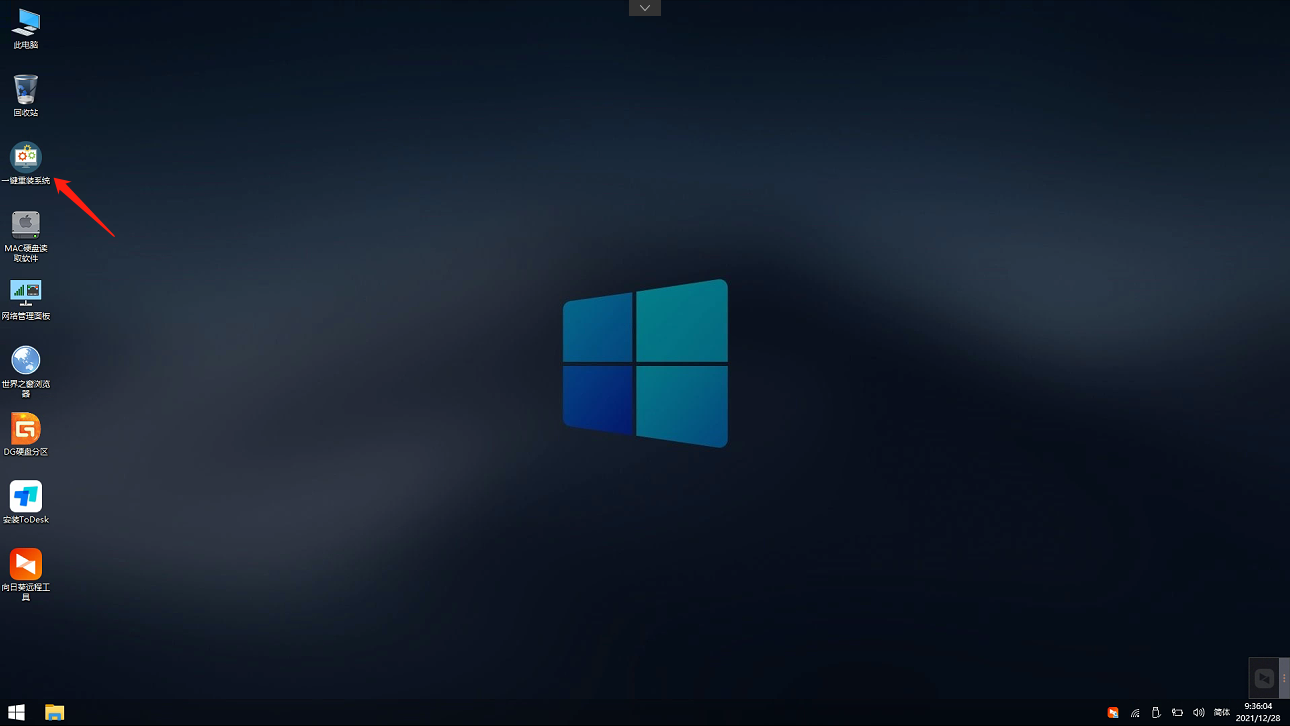
4、打开工具后,点击浏览选择U盘中的下载好的系统镜像ISO。选择后,再选择系统安装的分区,一般为C区,如若软件识别错误,需用户自行选择。
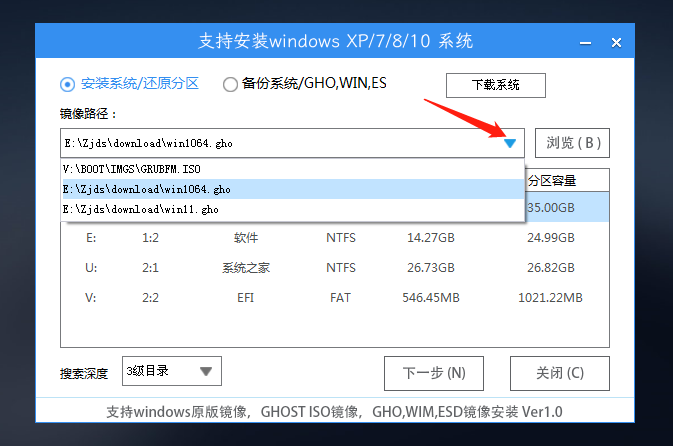
5、选择完毕后点击下一步。
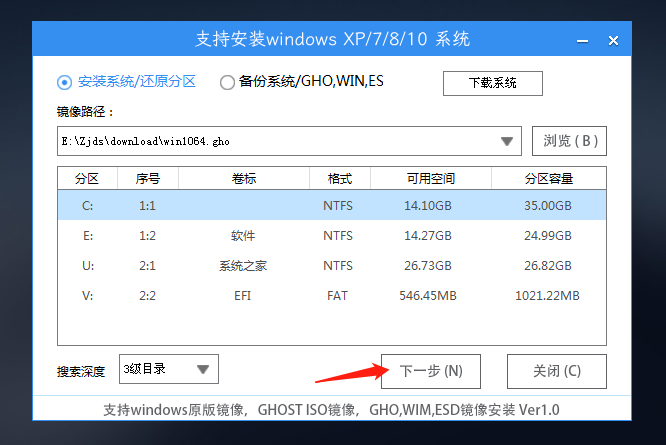
6、此页面直接点击安装即可。
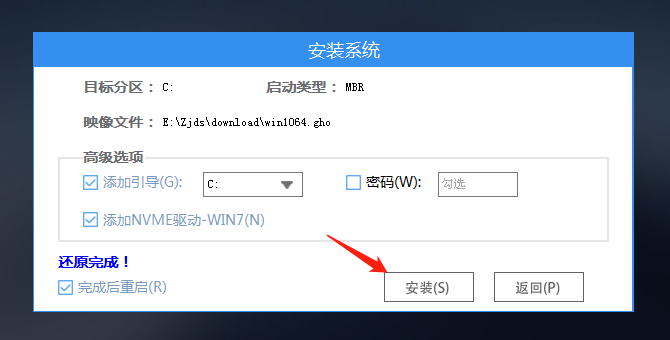
7、系统正在安装,请等候。
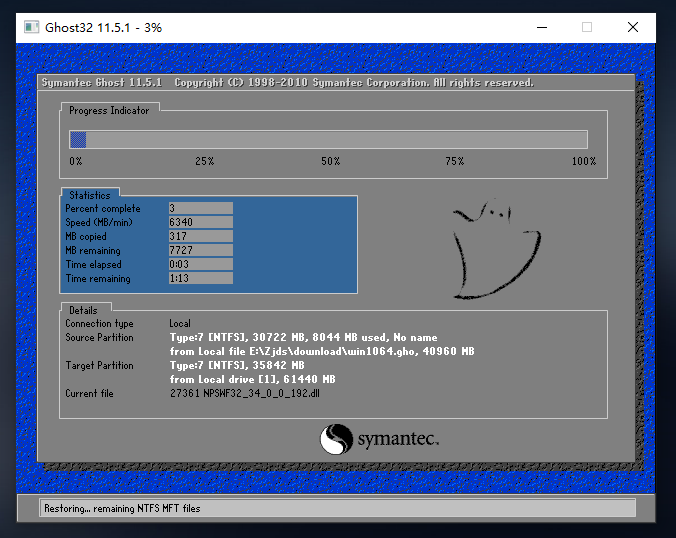
8、系统安装完毕后,软件会自动提示需要重启,并且拔出U盘,请用户拔出U盘再重启电脑。
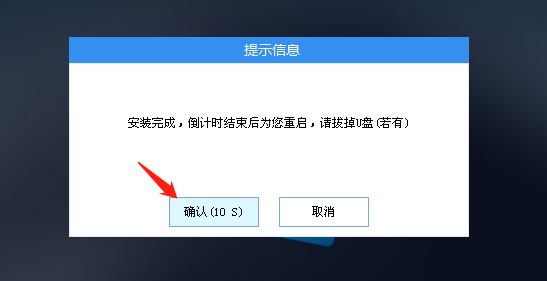
9、重启后,系统将自动进入系统安装界面,到此,装机就成功了!
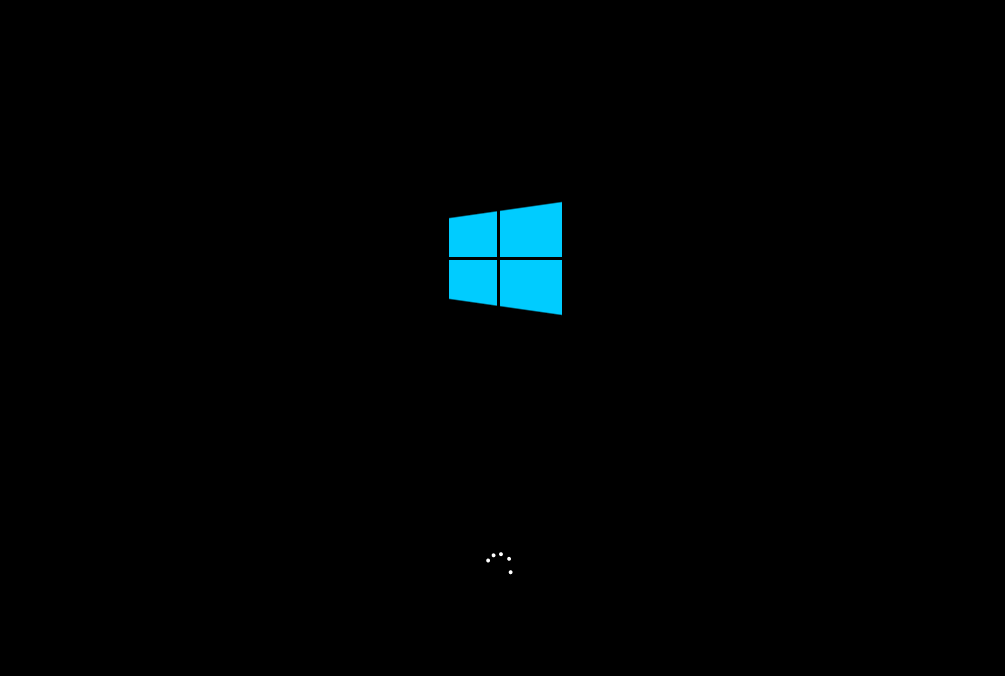 本篇电脑技术文章《笔记本用u盘怎么做系统?笔记本用u盘装Win10系统步骤》由下载火(xiazaihuo.com)纯净系统之家网一键重装软件下载平台整理发布,下载火系统重装工具网可以一键制作系统启动盘,也可在线一键重装系统,重装好的系统干净纯净没有预装软件!
本篇电脑技术文章《笔记本用u盘怎么做系统?笔记本用u盘装Win10系统步骤》由下载火(xiazaihuo.com)纯净系统之家网一键重装软件下载平台整理发布,下载火系统重装工具网可以一键制作系统启动盘,也可在线一键重装系统,重装好的系统干净纯净没有预装软件!傻瓜式一键重装Win10系统的方法
其实重装系统没有大家想象的那么难,现在有不少傻瓜式一键重装系统软件,可以轻松帮助用户搞定重装系统这件事,系统之家下面给朋友们介绍傻瓜式一键重装Windows10系统的方法,看一遍就会啦。